😽
【Microsoft Fabric】マネージドプライベートエンドポイントについて
執筆日
2024/10/21
やること
Microsoft Fabricのマネージドエンドポイントについてまとめます。
マネージドプライベートエンドポイントとは?設定方法は?などを書いていこうかなーと。
マネージドプライベートエンドポイント とは?
Fabric Data Engineeringのアイテムがデータソースに安全にアクセスできるようになり、データをパブリックネットワークにさらすことなく、また複雑なネットワーク構成を必要とせずに接続できます。
発表当初はF64以上でないと使えませんでしたが、現在はどの容量でも使用できるようになりました。
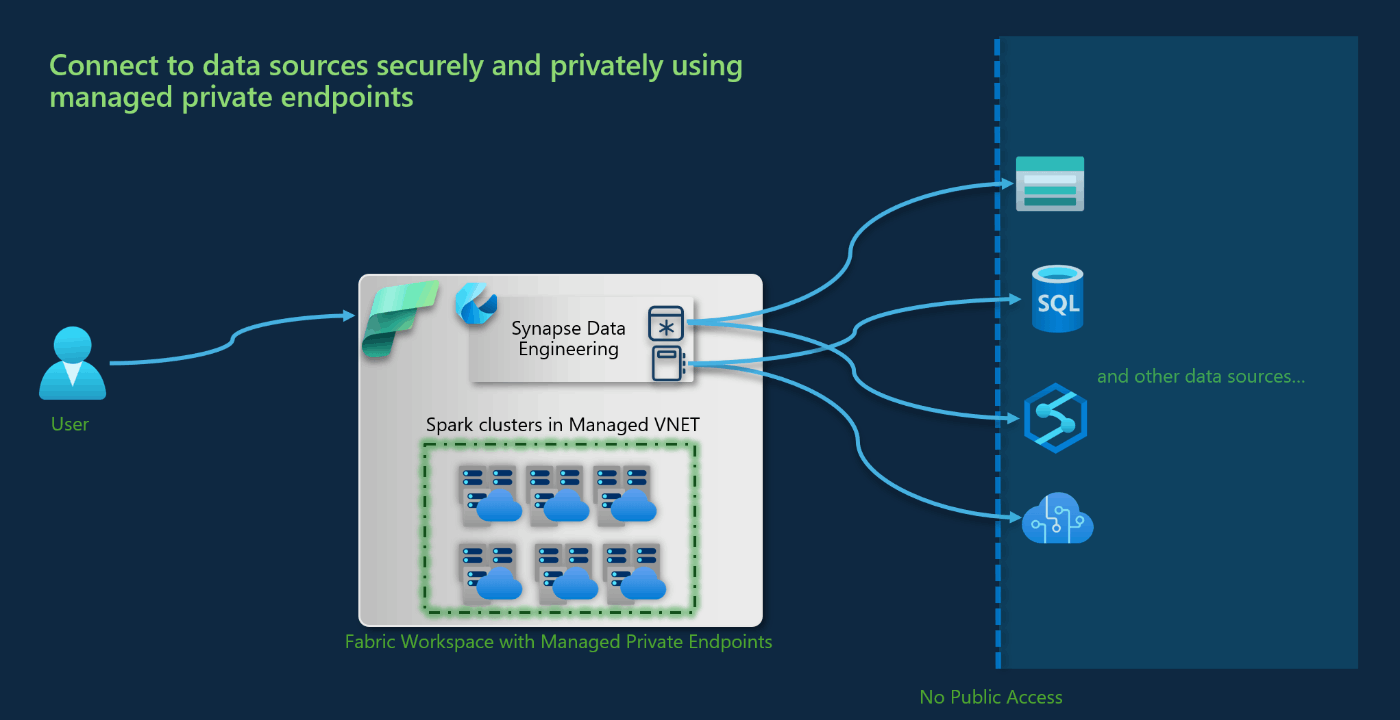
マネージドプライベートエンドポイント 設定方法
前提
- Azure環境がありBlob Storageを構築済みであること
- コンテナーを作成し、適当にファイルを入れておくこと
- ネットワークの設定でパブリックアクセスを無効にすること
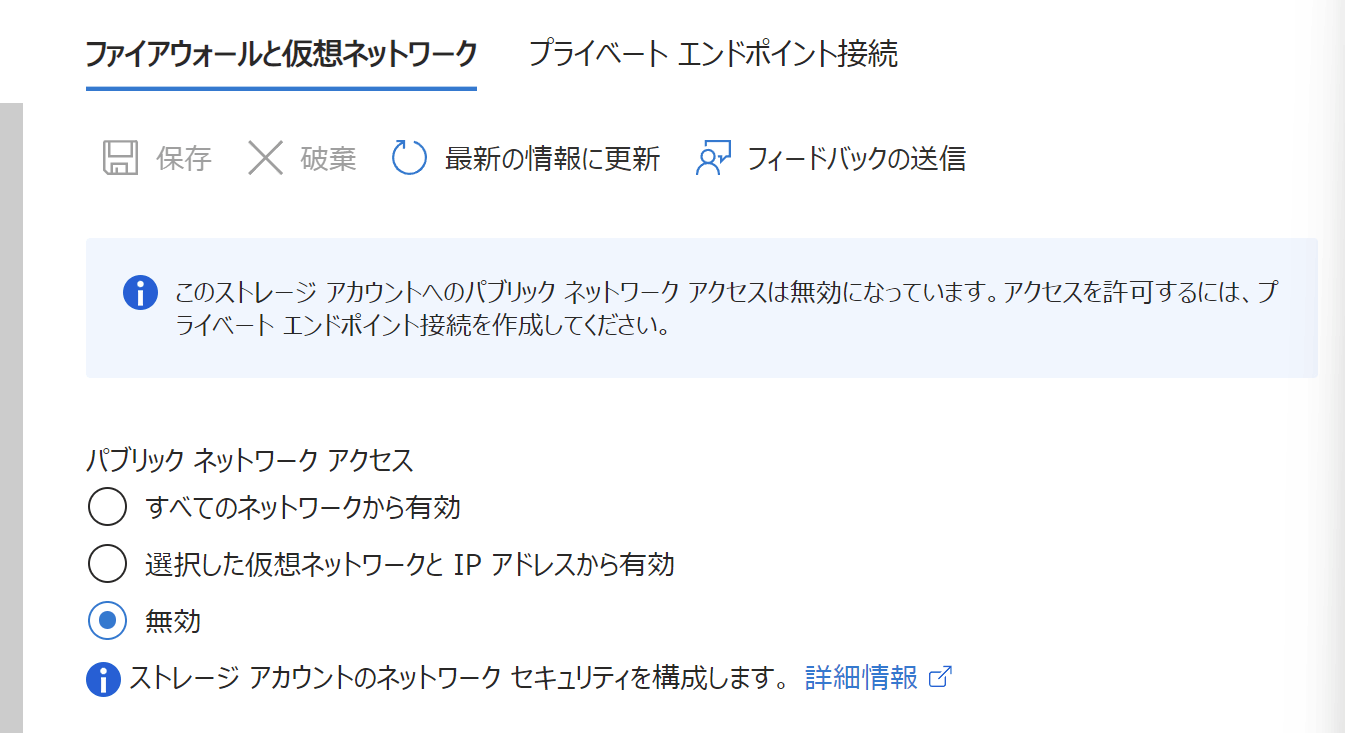
設定方法
- Microsoft Fabricを開く
- ワークスペースの選択から該当のワークスペースを選択する
- 左タブの「ネットワークセキュリティ」をクリックする
- 「+作成」をクリックする

- マネージドプライベートエンドポイント名とリソースの識別子を入力し、作成をクリックする
※リソースの識別子とは?
Blob Storageのエンドポイントから「リソースID」を取得し、入力する
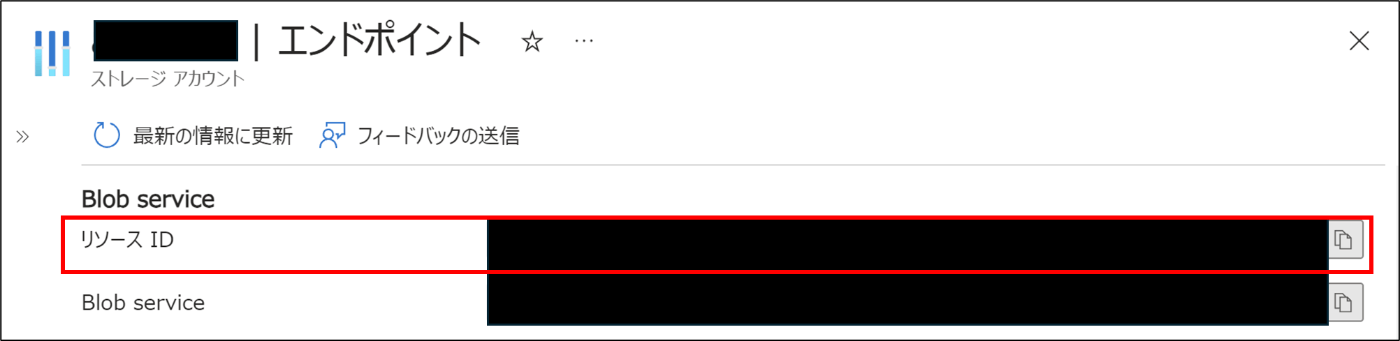
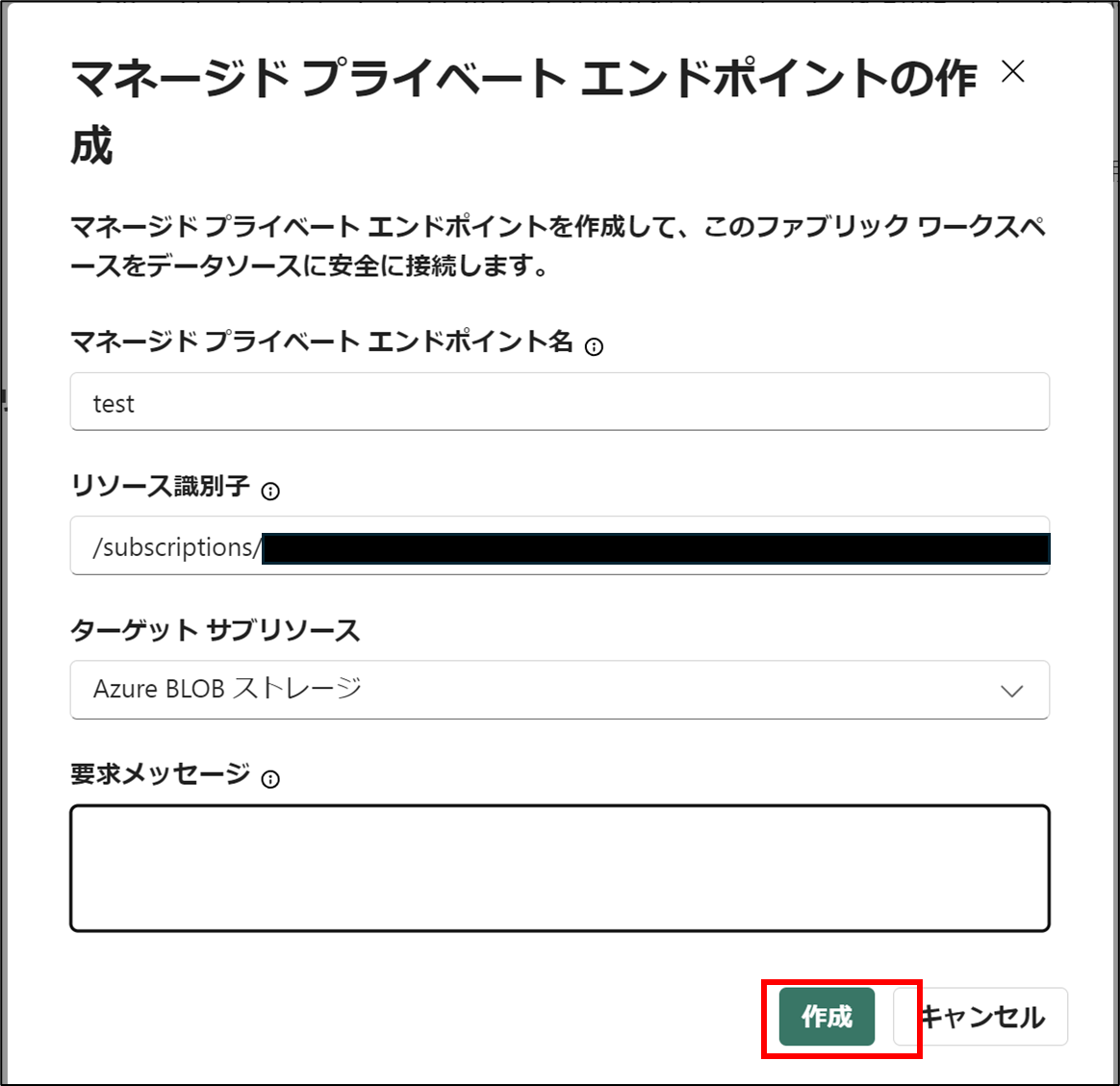
- 数分後ステータスが成功になったことを確認する
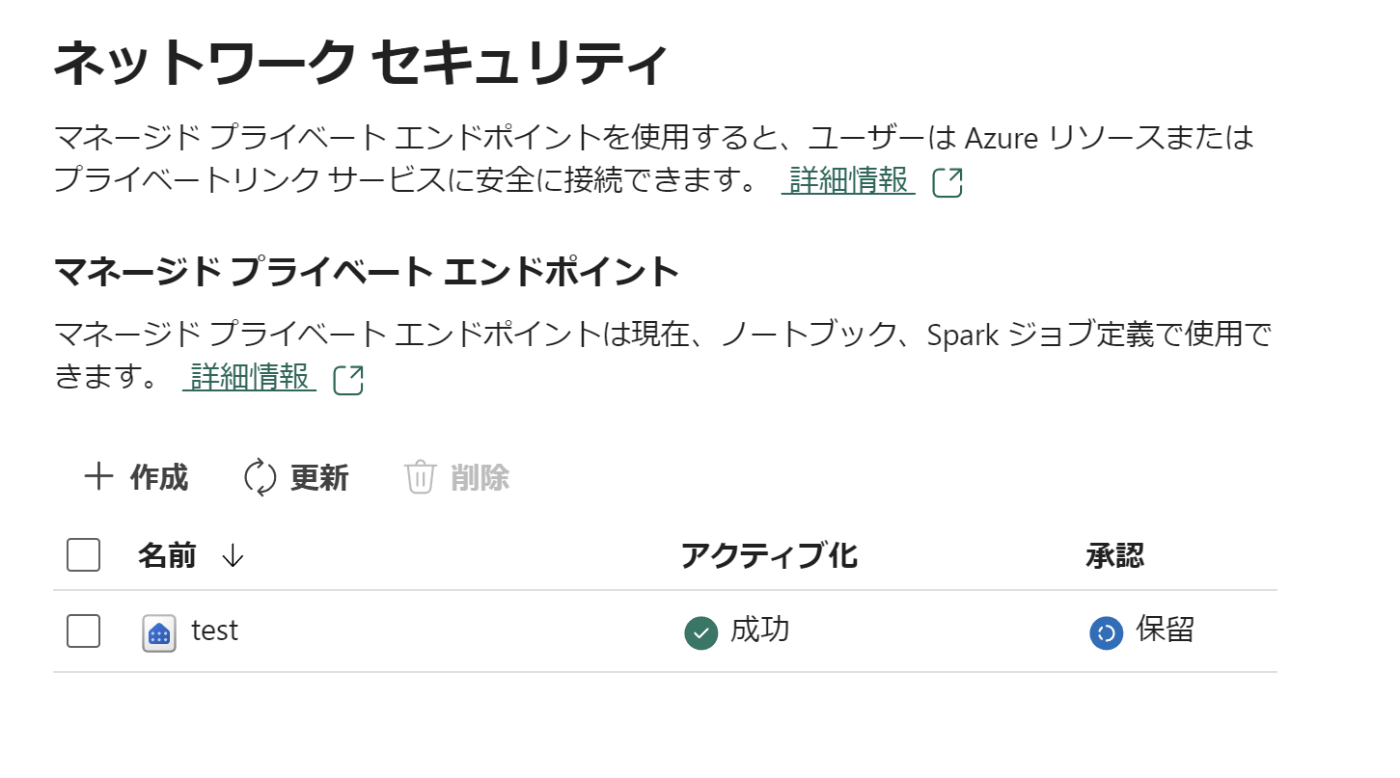
- Azure Blob Strageを開く
- 左タブのネットワークをクリックする
- プライベートエンド接続を開き、プライベートエンドが作成されていることを確認する
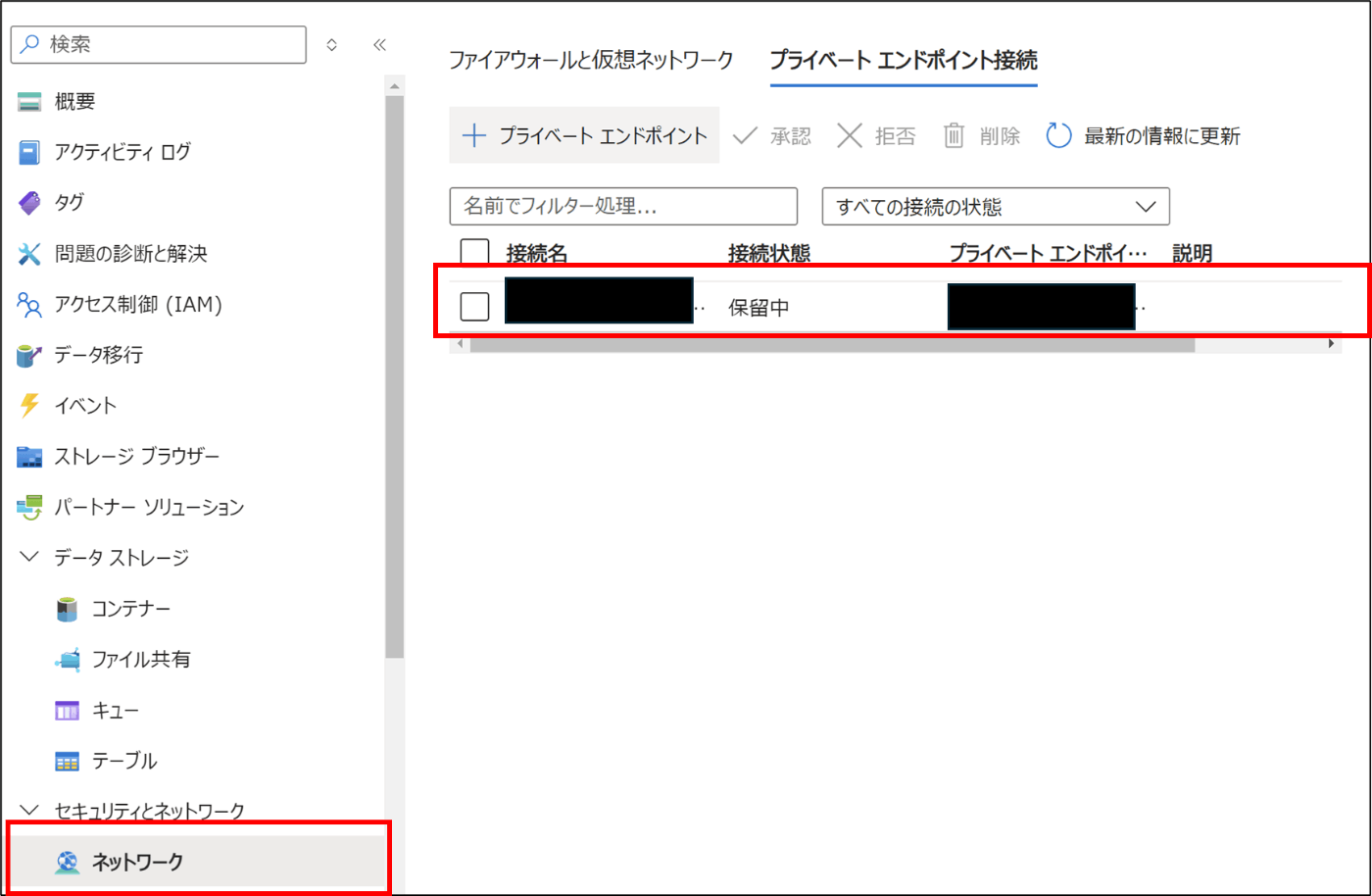
- 選択をし、「承認」をクリックする
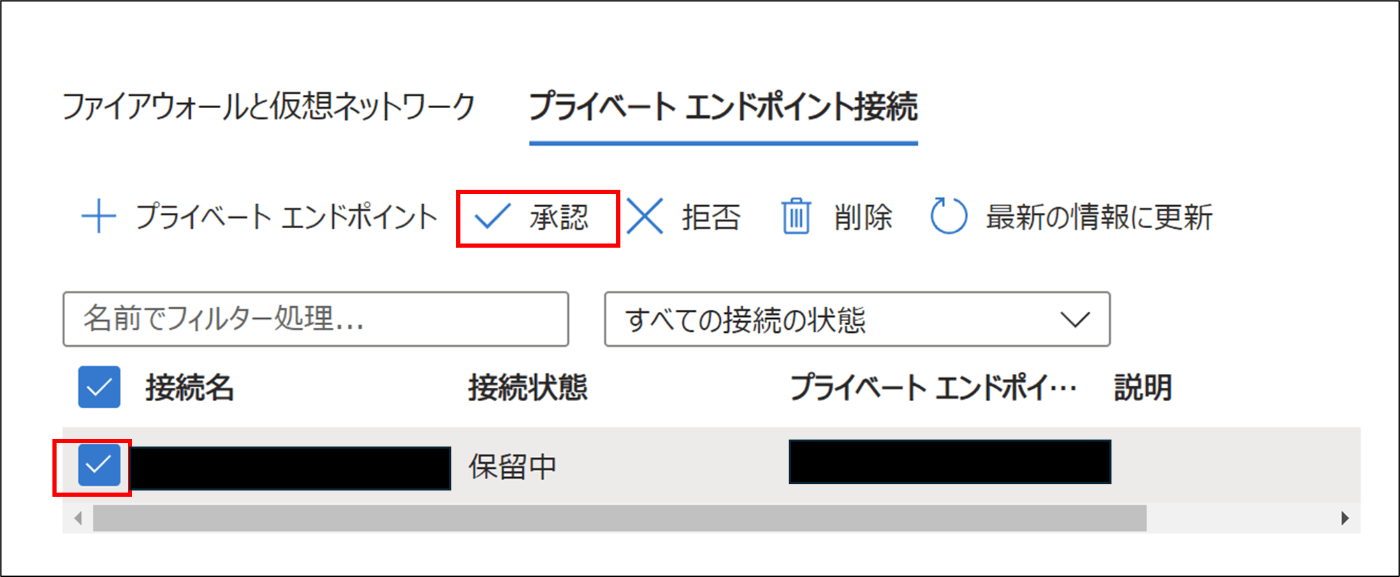
- 6で確認したページに移動し、承認済みになったことを確認する
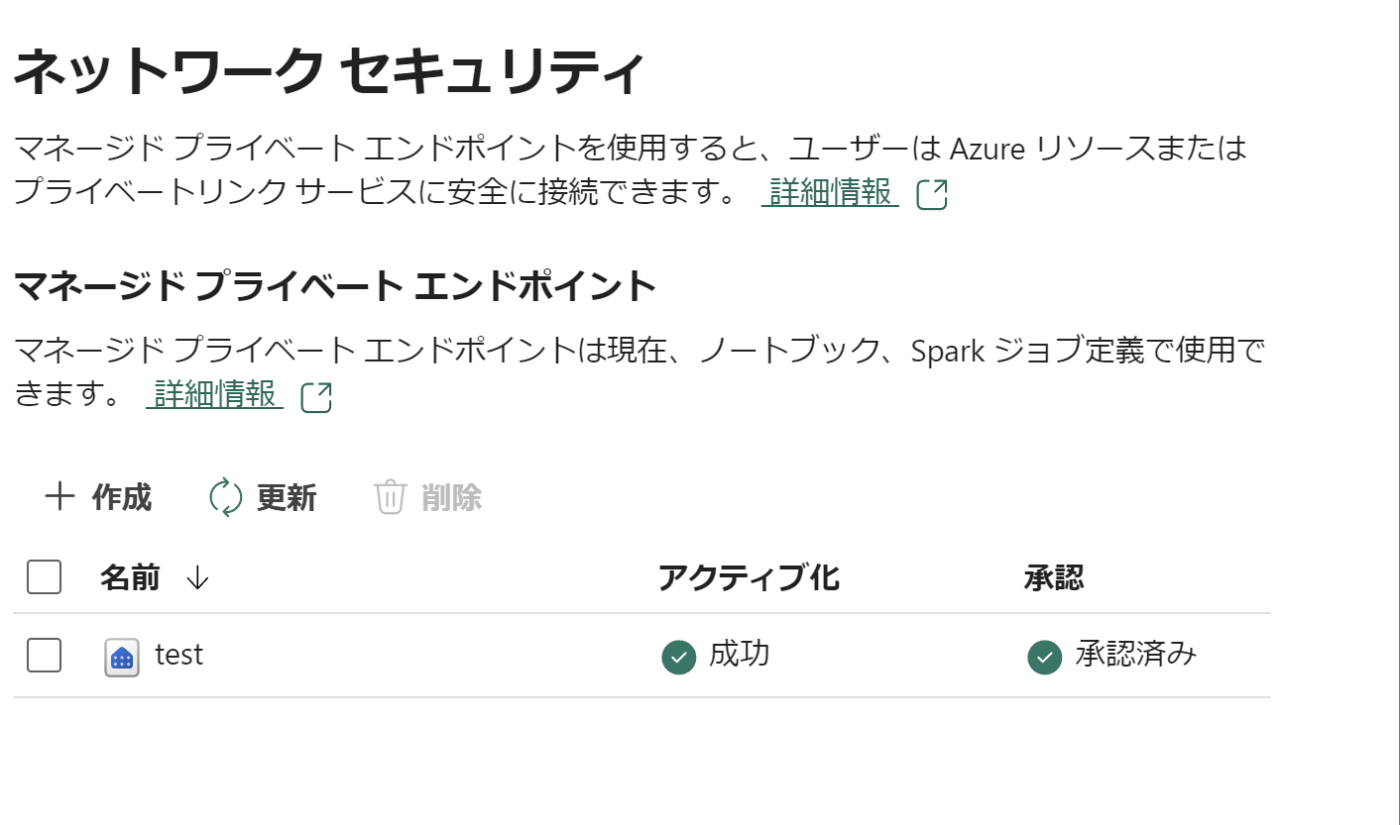
動作確認
- Notebookを開く
- 以下のコマンドを実行し、ライブラリーをinstallする
pip install azure-storage-blob
- 以下のコードを実行し、Blobへのアクセスを確認する
from azure.storage.blob import BlobServiceClient
# Azure Storageアカウントの接続文字列
connect_str = 'your_connection_string'
# BlobServiceClientオブジェクトを作成
blob_service_client = BlobServiceClient.from_connection_string(connect_str)
# コンテナー名を指定
container_name = 'your_container_name'
# コンテナークライアントを取得
container_client = blob_service_client.get_container_client(container_name)
# コンテナー内のブロブを一覧表示
print("Blobs in the container:")
blob_list = container_client.list_blobs()
for blob in blob_list:
print("\t" + blob.name)
- コンテナーのファイルが確認できることを確認
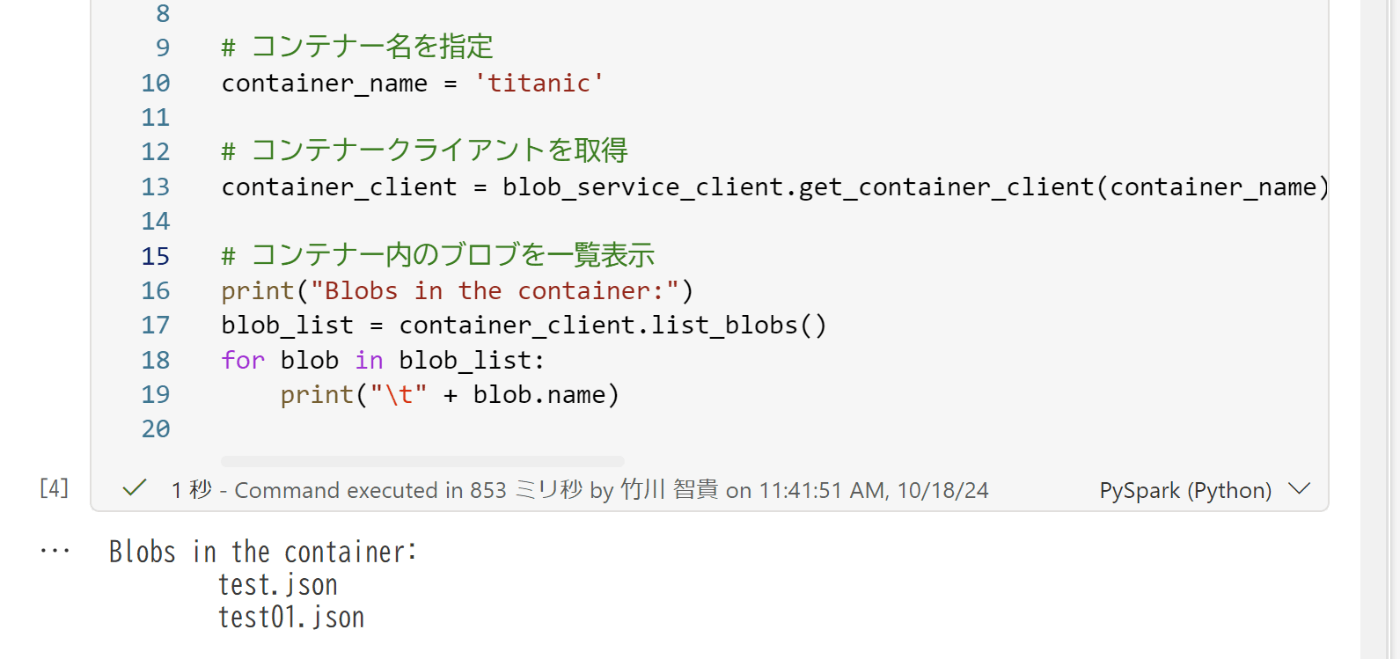
補足
現時点でマネージドプライベートエンドポイントは、NotebookとSparkJobのみ対応しています。
DataFactoryなどほかのエクスペリエンスには対応していません..(対応してほしい..)
Discussion